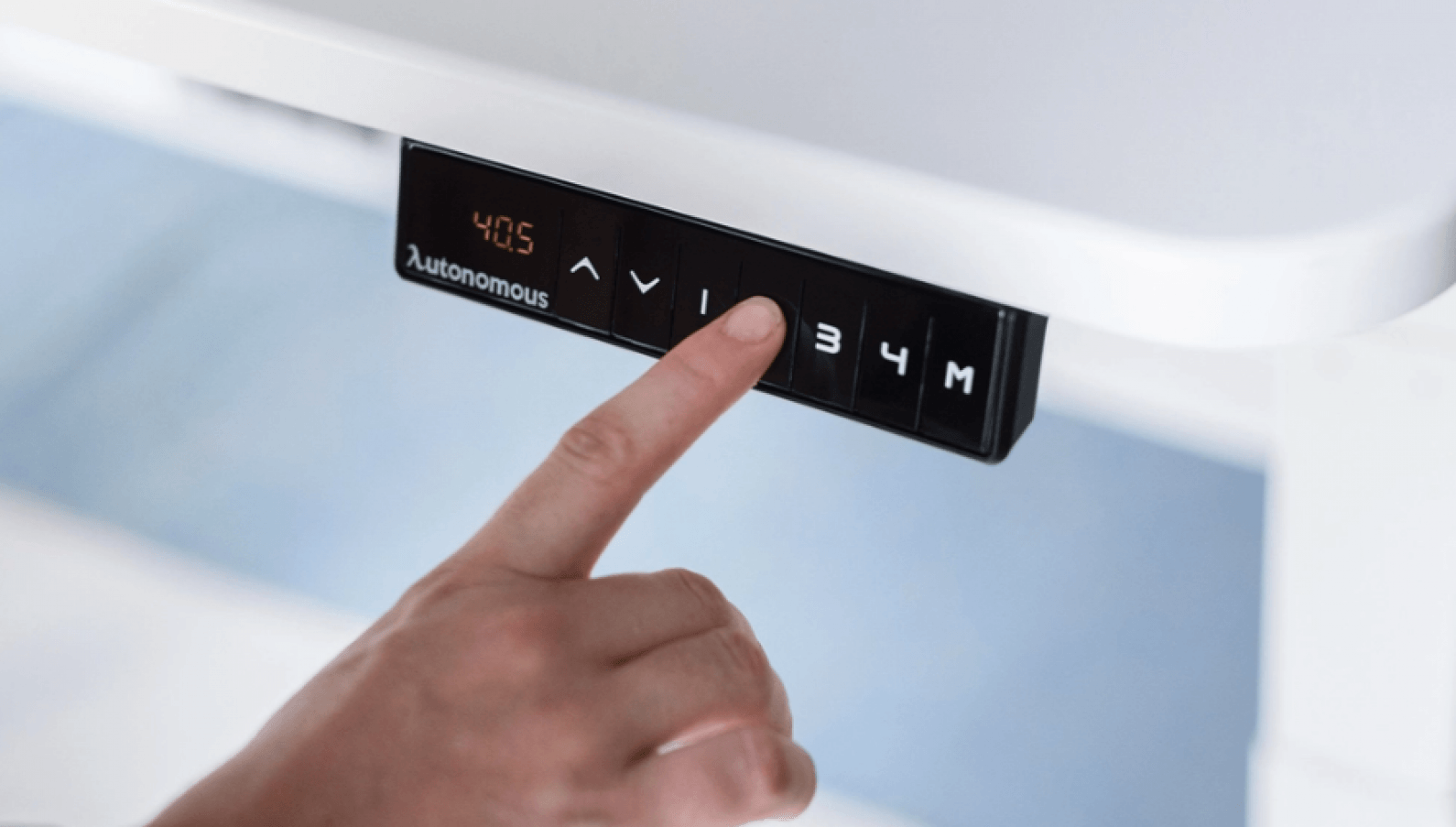Steve Jobs frågades ofta om konceptet en pekskärm Mac. Han trodde att en stationär dator inte borde ha en pekskärm eftersom den satte för stor belastning på användaren för att nå framåt och uppåt för att röra eller dra ett finger över en pekskärm under hela arbetsdagen. Det är svårt att hålla din hand upphöjd under långa perioder och han kände att iPad passade bättre på din varv eller balanserade på en annan arm, etc. Men något hände sedan han lämnade oss. IPad-enheten blev större och fick USB-C så att du kan ansluta kringutrustning. Den nya iPadOS lägger till multitasking och Apple ber oss öppet att fråga «vad är en dator», så nu är det inte orimligt att se en fulladdad iPad Pro på ett skrivbord med ett tangentbord, kompanjong och till och med en mus.
Så hur undviker du den repetitiva stress som följer med en pekskärmsenhet eller någon dator? Ett stående skrivbord blir en vanlig lösning. Men Autonomous skickade en Smart Desk 2 ($ 349) för mig att prova, och det är mer än bara ett stående skrivbord. Du kan sitta eller stå med Smart Desk 2, och den justeras automatiskt och automatiskt till fyra olika höjder som du kan ställa in med hjälp av en praktisk kontrollplatta längst ner till höger på skrivbordet.
Du kan anpassa ett autonomt skrivbord med olika färgkombinationer som vit, svart, valnöt, vit ek eller bambu skrivbord med vita, svarta eller grå ben. Jag tyckte att det hade en mycket ren, modern design som stod hemma med Apple-ekosystemet. Det finns integrerade grommets för att ta bort kablar, vilket är ännu viktigare med ett motoriserat skrivbord. Du vill inte att saker kommer att kopplas ur eller störa rörelsen. Du kan spara lite genom att tillhandahålla ditt eget skrivbord eller spendera lite mer för extrafunktioner som högre eller större skrivbord eller två personer. Tänk på att det är tungt, så frakt lägger 49 dollar.
Det krävs viss montering och konfiguration, så du kanske vill ha hjälp om du inte är behändig. Fortfarande var det autonoma skrivbordet lätt att packa upp, bygga och ställa in. Att använda det var lite av en utmaning, men bara för att jag inte var tålamod. Efter att ha läst instruktionerna, tryckte jag på två knappar samtidigt och höll för att initiera. Det ställdes inte in efter att ha hållit i 5 sekunder. Det visar sig att det behöver mer som 20 sekunder. När jag gjorde det fungerade det, och nu använder jag det regelbundet och enkelt.
Pros
- Anpassas automatiskt till önskad nivå
- Programmera upp till fyra nivåer
- Finns i blandade färgkombinationer
- Ren, elegant design
- Integrerade grommets
Nackdelar
- Tung (frakt lägger $ 49)
- Vissa montering och konfiguration krävs
Slutlig dom
Smart Desk 2 från Autonomous kan anpassa sig till ditt arbetssätt under hela dagen.